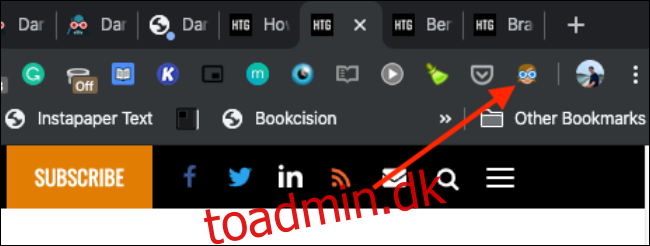Nu hvor macOS Mojave har en mørk tilstand, ville det så ikke være pænt, hvis alle websteder automatisk skiftede til mørk tilstand sammen med systemgrænsefladen? Det er muligt at bruge Mørk læser udvidelse til Safari, Chrome og Firefox.
Mens vi taler om den samme udvidelse, er implementeringerne forskellige mellem Safari og Chrome (sammen med Firefox). Vi dækker begge versioner nedenfor.
Sådan bruger du Dark Reader i Chrome og Firefox
Dark Reader-udvidelsen til Chrome og Firefox er enkel og ligetil at bruge. Hvis du nogensinde har brugt en udvidelse i browseren før, vil du føle dig hjemme.
Når du har installeret Dark Reader Chrome- eller Firefox-udvidelsen (links ovenfor), skal du klikke på “Dark Reader”-udvidelsesikonet.
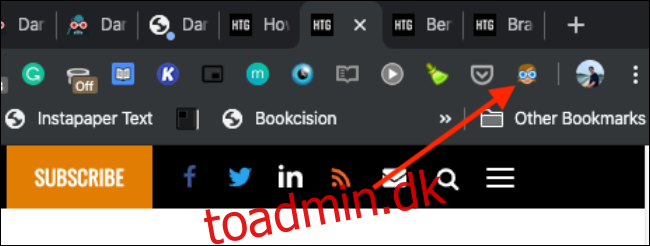
Klik på knappen “Til” for at aktivere mørk tilstand. Alle åbne websteder skifter øjeblikkeligt til et mørkt tema.
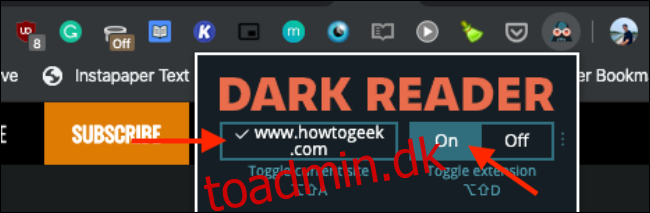
Al sort tekst og hvide baggrunde vil blive omvendt. Når det kommer til farver og billeder, vil der ikke blive rørt noget.
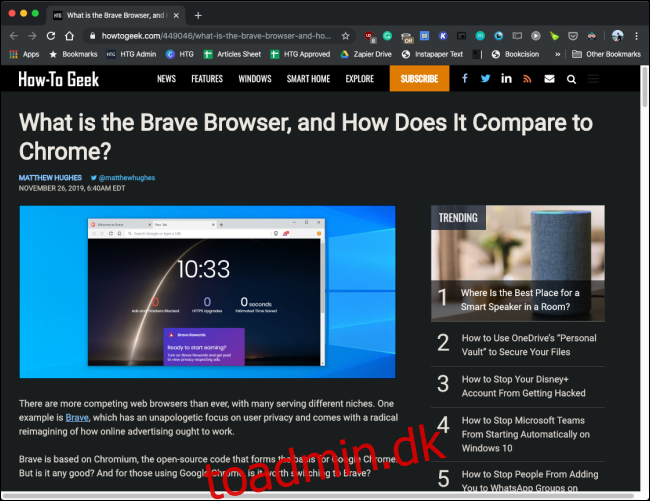
For at deaktivere den mørke tilstand på et givet websted skal du klikke på udvidelsen og derefter vælge knappen “Toggle Current Site”.
På fanen “Filter” finder du indstillingerne for mørk tilstand. Herfra kan du skifte til lystilstand og ændre kontrastforholdet. Du kan også tilføje et sepia- eller et gråtonefilter.

For at administrere sortlisten skal du klikke på fanen “Websteder”. Herfra kan du tilføje eller fjerne websteder, der altid vil blive vist i lystilstand.
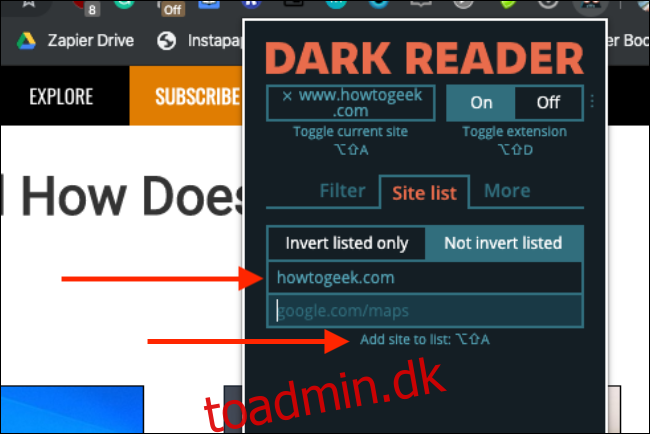
Chromes interface understøtter Macs systemudseende. Så når du aktiverer mørk tilstand på din Mac, skifter Chrome UI også til mørk tilstand. Men det gælder ikke Dark Reader-udvidelsen.
Chrome har også en indbygget brute-force dark mode. Du kan gå til sektionen Flag og aktivere flaget “Force Dark Mode for Web Contents” for at få mørk tilstand på alle websteder. Læs vores guide for detaljerede instruktioner til at aktivere flaget.
Sådan bruger du Dark Reader i Safari
Safari håndterer udvidelser anderledes end Chrome og Firefox. Safari-udvidelser distribueres nu som apps i App Store. Dette er en af grundene til, at Dark Reader koster 4,99 USD i Mac App Store, mens den er tilgængelig gratis på Chrome og Firefox.
Safari-versionen har én stor fordel: Den synkroniserer med den globale mørke tilstand i macOS. Så når du aktiverer den mørke tilstand i macOS (let gøres ved at bruge Nat ugle værktøj), vil alle websteder også øjeblikkeligt skifte til et mørkt tema.
Når du har købt Dark Reader-udvidelse, åbn appen. Fra appvinduet skal du klikke på knappen “Aktiver til Safari”.
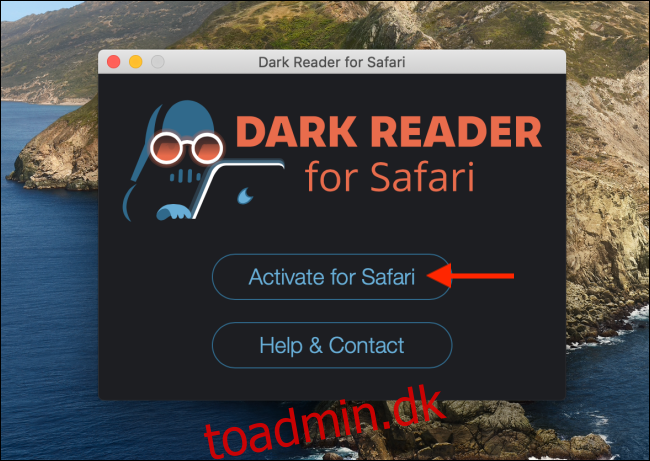
Dette åbner panelet Udvidelser i Safari. Klik på fluebenet ud for “Dark Reader” for at aktivere udvidelsen.
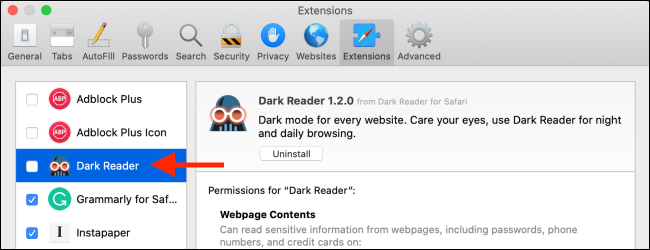
Du vil nu se et Dark Reader-ikon på Safari-værktøjslinjen. Klik på knappen “Dark Reader” for at se alle muligheder og indstillinger.
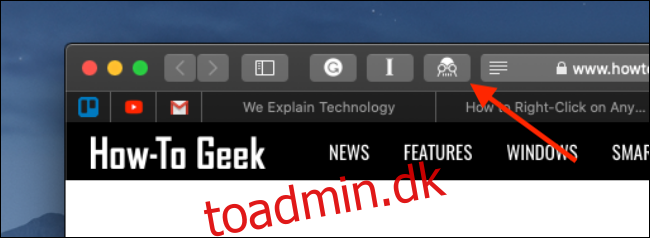
For at aktivere mørk tilstand for alle websteder skal du klikke på knappen “Til”. Skift til “Auto”-tilstand for automatisk at skifte mellem mørk tilstand baseret på din Macs systempræferencer.
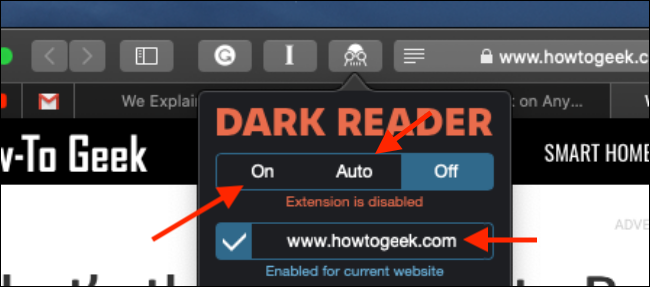
Hvis billederne og ikonet ikke ser helt rigtige ud for dig, skal du sørge for, at “Dynamisk tilstand” er aktiveret (det er meget bedre end filtertilstanden).
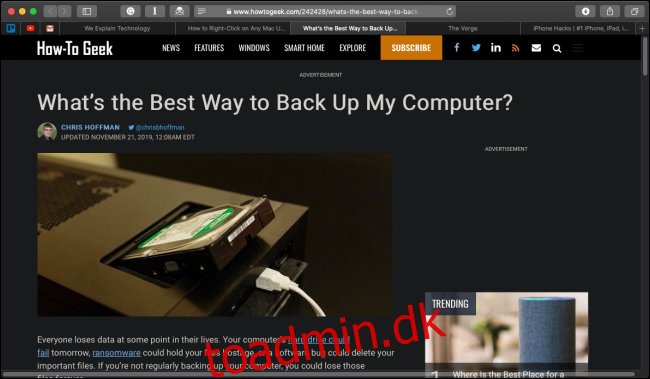
Hvis du vil deaktivere mørk tilstand for det aktuelle websted, skal du klikke på knappen “Aktiveret for nuværende websted”. Du kan ændre lysstyrken og kontrasten ved at bruge skyderen i udvidelsesmenuen.
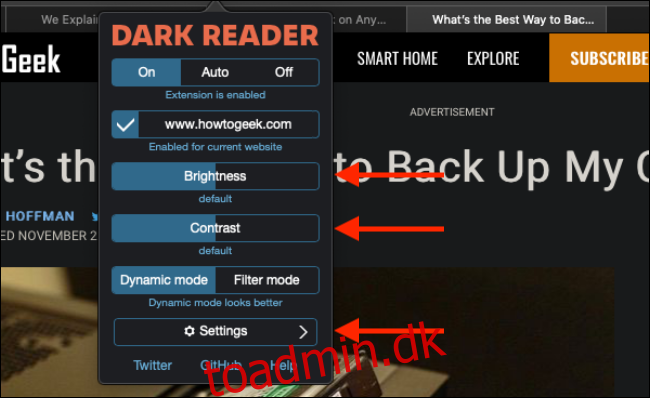
Klik på knappen “Indstillinger” for flere muligheder. Herfra kan du som standard deaktivere den mørke tilstand for alle websteder. Indstillingen “Tema” giver dig mulighed for at oprette et brugerdefineret tema for hvert websted.

Nu hvor du har en mørk tilstand for hele systemet på Mac, kan du lære, hvordan du kan aktivere den på din iPhone eller iPad, der kører iOS 13, iPadOS 13 eller nyere.